ダッシュボードデータセットの作成と管理
この記事では、 AI/BIダッシュボードのデータセットエディタを使用してダッシュボードデータセットを作成および管理する方法について説明します。
データセットを定義する
既存のデータセットを定義またはアクセスするには、ダッシュボードの左上隅近くにある [データ] タブをクリックします。各ダッシュボードに含めることができるデータセットの数については、 「ダッシュボードの制限」を参照してください。
ダッシュボード クエリは読み取り専用です。DESCRIBE 、 EXPLAIN 、 CREATE TABLE 、 INSERT 、 DELETEなどのコマンドは、データセットの定義ではサポートされていません。追加の SQL でラップできるクエリのみが有効です。
データセットを定義するには:
-
ダッシュボードの左上隅にある データ タブをクリックします。
-
次のいずれかのオプションを選択します。
- SQL から作成します: このオプションを使用して、任意のデータソースに新しい SQL クエリを記述します。
- データソースの追加: このオプションを使用して、データセットのベースとなるUnity Catalogテーブルまたはビューを選択します。 ほとんどのテーブルとビューのデータセットは、まだ
SELECT *クエリによって定義されており、これを変更してデータセットを絞り込むことができます。 クエリを変更して、ダッシュボード データセット内の使用可能なフィールドを削除または変換します。メトリクス ビュー (パブリック プレビュー) をデータ ソースとして選択すると、データセットにはメトリクス ビューで定義された結果テーブルとスキーマが表示されます。 「メトリクス ビューの使用」および「メトリクス ビューとしてエクスポート」を参照してください。 - ファイルをアップロードします: このオプションを使用して、新しいアセットを Unity Catalog にアップロードします。ファイルのアップロード・ダイアログを使用して、 カタログ 、 スキーマ 、 および テーブル名 を選択します。このアップロードに関連付けられたコンピュートを処理するために、特定の SQLウェアハウスを設定できます。 新しいテーブルを作成する または 既存のテーブルを上書きする を選択することもできます。既存のテーブルを上書きするには、選択したスキーマに対する
MANAGE権限が必要です。
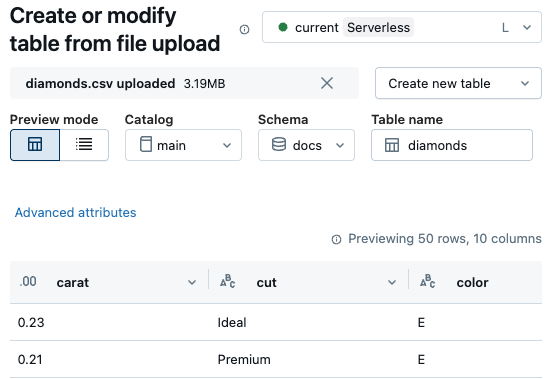
SQLからデータセットを作成する
利用可能なデータ ソースから取得するデータセットを定義できます。 クエリでは、クエリ自体の完全修飾テーブル名を使用するか、クエリ内のテーブル名とともにドロップダウン セレクターからカタログとスキーマの組み合わせを選択して、データ ソースを識別します。 クエリ内の完全修飾テーブル名は、エディターのカタログおよびスキーマ セレクターをオーバーライドします。テーブル名または列名にスペースが含まれている場合は、SQL クエリでそれらの識別子をバッククォートで囲みます。
SQL を使用してデータセットの結果を制限する
ダッシュボード閲覧者は、視覚化に表示されていない場合でも、データセット内のすべてのデータにアクセスできます。機密データがブラウザに公開されないようにするには、データセットを定義する SQL クエリ内の列を制限します。たとえば、テーブルからすべての列を選択するのではなく、視覚化に必要な特定のフィールドのみを含めます。
Databricks では、次のことをお勧めします。
SELECT *を避けてください。代わりに、必要な列のみを明示的に選択します。- 必要な行だけが含まれるようにするには、
WHERE句またはその他のクエリ ロジックを使用します。 - クエリを構築するときに、パラメーターがデータセット アクセスをどのように拡張できるかに注意してください。
- 結果テーブル のスキーマを確認して、意図したフィールドのみが使用可能であることを確認します。
メトリクス ビューを使用する
メトリクス ビューをデータ ソースとして選択するか、 SQLクエリで参照することにより、ダッシュボードでメトリクス ビューを使用できます。
-
メトリクス ビューをデータ ソースとして選択する: メトリクス ビューを直接選択すると、データセットには定義されたすべてのディメンションとメジャーが含まれます。 データセット クエリを変更して列を除外したり、フィルターを適用したりすることはできません。カスタム計算を追加して、視覚化のための追加のメジャーまたはディメンションを作成できます。「カスタム計算とは何ですか?」を参照してください。
-
クエリでのメトリクス ビューの参照: 他のビューと同様に、 SQLクエリでメトリクス ビューを参照できます。 データセットをフィルタリングまたは再形成する場合は、このメソッドを使用します。すべてのメトリクス ビューのメジャーには、
MEASURE集計関数を使用してアクセスする必要があります。measure集計関数を参照してください。
ダッシュボードの作成時に新しいメトリクス ビューを作成するには、 「メトリクス ビューとしてエクスポート」を参照してください。
データセットを管理する
データセットを定義した後、データセット名の右側にあるケバブ メニューをクリックして、次のオプションにアクセスします。
-
名前を変更する: データセットにわかりやすい名前を付けると、編集またはレビューするクエリを自分とチームがすばやく特定できます。
-
名前の提案: クエリに基づいて名前の提案を自動的に生成します。この名前は生成後に編集できます。
-
クローン: クエリのインプレース コピーを作成します。 クエリは、クローニング後に編集できます。
-
削除: データセットを削除します。 このオプションは、データセットがキャンバスで使用されている場合は使用できません。
-
ダウンロード: データセットは、CSV、TSV、または Excel ファイルとしてダウンロードできます。
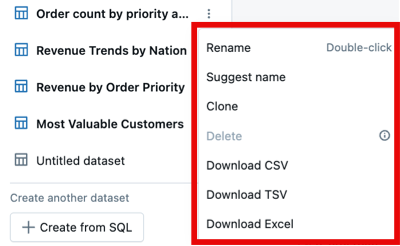
キャンバス上で現在使用されているデータセットは、青のアイコンが付いた太字で表示されます。一方、未使用のデータセットは、灰色のアイコンと太字ではない名前が表示されます。
結果表を見る
データセットを作成すると、クエリが自動的に実行され、結果がエディターの下のペインにテーブルとして表示されます。各列には、そのデータ型を示すアイコンが含まれています。
列の値を並べ替えるには:
- 各列にマウスを合わせると、
並べ替えアイコン。
- アイコンをクリックすると、値を昇順または降順に並べ替えることができます。
クエリ結果スキーマを表示する
定義したデータセットのスキーマを表示するには、 結果テーブル の右側にある スキーマ をクリックします。 スキーマ タブには、定義されたデータセットのすべてのフィールドが一覧表示されます。各フィールドには、列のデータ型を示すアイコンのラベルが付けられます。基になるテーブルまたはビューにコメントが含まれている場合は、 スキーマ タブに表示されます。
データセットからビューを生成する
データセットからマテリアライズドビューとメトリクス ビューを生成して、ワークスペース全体の一貫性を維持できます。
データセットをマテリアライズドビューとしてエクスポートする
任意のデータセットをマテリアライズドビューとしてエクスポートできます。 マテリアライズドビューはクエリ結果をキャッシュし、指定されたスケジュールで更新するため、同じデータが繰り返しアクセスされる場合のクエリ実行時間を短縮できます。 「マテリアライズドビュー」を参照してください。
データセットをマテリアライズドビューとしてエクスポートするには:
- ケバブメニューをクリック
エクスポートするデータセットの右側にあります。
- 「マテリアライズドビューにエクスポート」を 選択します。
- [マテリアライズドビューにエクスポート] パネルで、カタログとスキーマのドロップダウン セレクターを使用して、マテリアライズドビューの保存場所を選択します。 これは、誰がマテリアライズドビューにアクセスして使用できるかに影響します。 Unity Catalog権限とセキュリティ保護可能なオブジェクト」を参照してください。
- (オプション) マテリアライズドビューの名前を入力します。 無事により、データセットのタイトルは有効なマテリアライズドビュー名に変換されます。
- (オプション) 更新スケジュールとその他のマテリアライズドビュー設定を構成します。
- 作成 をクリックします。
マテリアライズドビューは、指定されたUnity Catalog場所に作成され、ワークスペース全体の他のダッシュボードやクエリで使用できます。
マテリアライズドビューを作成すると、ダッシュボードにマテリアライズドビューが追加されます。 ダッシュボードに追加されないマテリアライズドビューを作成するには、 「マテリアライズドビューにエクスポート」 パネルの下部近くにある 「マテリアライズドビューをダッシュボードに追加」を オフにします。
メトリクス ビューとしてエクスポート
プレビュー
この機能は パブリック プレビュー段階です。
メトリクスは、抽象的で複雑なビジネス ロジックを一元化された定義として表示し、組織が主要業績評価指標を一度定義して、さまざまなレポート サーフェスで一貫して使用できるようにします。 Unity Catalogメトリクス ビュー」を参照してください。 データセットをメトリクス ビューとしてエクスポートしたり、アシスタントを使用してメトリクス ビューの作成を支援したりできます。 既存のデータセットに対してメジャーとディメンションが定義されている場合、それらは生成されたメトリクス ビュー定義に自動的に表示されます。
データセットをメトリクス ビューとしてエクスポートする
データセットをメトリクス ビューとしてエクスポートするには:
- ケバブメニューをクリック
メトリクス ビューとしてエクスポートするデータセットの右側にある
- [メトリクス ビューの作成] パネルで、カタログとスキーマのドロップダウン セレクターを使用して、メトリクス ビューが保存されているスキーマとカタログを選択します。 これは、誰がメトリクス ビューにアクセスして使用できるかに影響します。 Unity Catalog権限とセキュリティ保護可能なオブジェクト」を参照してください。
- (オプション) メトリクス ビューの名前を入力します。 もちろん、データセットのタイトルは、命名要件に基づいて有効なメトリクス ビュー名に変換されます。
- (オプション) YAML 定義 セクションで生成されたコンテンツを調整して、メトリクス ビューを編集します。
- 保存 をクリックします。
無事に、メトリクス ビューを作成すると、ダッシュボードにメトリクス ビューが追加されます。 ダッシュボードに追加されないメトリクス ビューを作成するには、 [メトリクス ビューの作成] パネルの下部近くにある [メトリクス ビューをダッシュボードに追加] を オフにします。
Databricks Assistant使用してメトリクス ビューを作成する
Databricks Assistantを使用してデータセットからメトリクス ビューを作成します。
- クリック
データセット エディターの左側のサイドバーにあるアシスタント アイコン。次に、 「メトリクス ビューにエクスポート」 をクリックします。
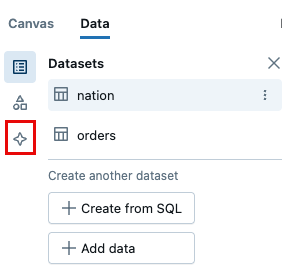
- 作成するメトリクス ビューの説明を入力します。
- アシスタントはサンプルのメトリクス ビュー定義を返し、そこに定義されているディメンションとメジャーについて簡単に説明します。
- メトリクスビューエディターを開く をクリックして、メトリクスビューを編集および保存します。
メトリクス ビューの作成の詳細については、「メトリクス ビューの作成」を参照してください。
カスタム計算
カスタム計算を使用すると、データセットを作成する SQL を変更せずに、既存のデータセットに計算を適用できます。カスタム計算の作成と使用の詳細については、 「カスタム計算とは何ですか?」を参照してください。
複数文のクエリを書く
場合によっては、複数の SQL ステートメントを使用してデータセットを構築する必要があることがあります。複数のステートメントを実行するには、各ステートメントをセミコロン ( ; ) で終了します。これらのコマンドを実行してデータセットを作成すると、出力にはエディターの最後のステートメントの結果が表示されます。このデータセットは、キャンバス上の関連する視覚化に使用されます。
ステートメントは、発行されたデータセットに対してローカルです。たとえば、カタログまたはスキーマを設定するためにUSEステートメントを使用してデータセットを作成した場合、その設定はそのデータセットにのみ適用されます。
例
次の例は、複数ステートメントのクエリの一般的な使用方法を示しています。
カタログとスキーマを設定する
クエリ内のテーブルのカタログとスキーマを宣言するUSEステートメントを記述できます。次のクエリには 3 つのステートメントが含まれています。最初はカタログ名を設定します。2番目はスキーマを設定します。カタログとスキーマが設定されているため、 SELECTステートメントはテーブル名のみを参照します。USE CATALOG を参照してください。
USE CATALOG samples;
USE SCHEMA tpch;
SELECT * FROM customer;
ANSIモードを設定する
ANSI_MODEをTRUEまたはFALSEに設定してクエリを実行するように設定できます。Databricks SQL の場合、 ANSI_MODEのシステム デフォルト値はTRUEです。ANSI_MODE を参照してください。
次のクエリは、無効なデータ型の入力に対してエラーをスローするのではなくNULLを返すように、 ANSI_MODEをFALSEに設定します。
SET ANSI_MODE = FALSE;
SELECT cast('a' AS INTEGER);
複雑なクエリをパラメータ化する
複数のステートメントを使用して、共通テーブル式またはその他の複雑なクエリのビュー名をパラメーター化できます。
次のクエリは 2 つの一時ビューを作成します。SELECTステートメントはIDENTIFIER句を使用して入力文字列をテーブル名として解釈します。IDENTIFIER 句を参照してください。
CREATE TEMPORARY VIEW v1 AS SELECT 1;
CREATE TEMPORARY VIEW v2 AS SELECT 2;
SELECT * FROM IDENTIFIER(:view_name)
変数を設定する
次のクエリは、最初のステートメントで変数と値を宣言します。2 番目のステートメントは変数の値を変更します。3 番目のステートメントは、変数の終了値が 5 であることを示しています。一時変数を使用するための詳細と完全な構文については、 SET 変数を参照してください。
DECLARE VARIABLE myvar1 INT DEFAULT 7;
SET VAR myvar1 = 5;
VALUES (myvar1);